专业的浏览器下载、评测网站
360浏览器如何开启多个浏览器窗口?360浏览器多窗口浏览教程
2020-04-30作者:浏览器之家来源:本站原创浏览:
我们在使用360安全浏览器打开网页的时候默认是通过不同标签页的形式来打开不同的网页的,但是有时候如果标签页太多切换起来就十分的不方便。这时候许多人就希望通过多个窗口的形式来显示不同的网页,那么360安全浏览器如何开启多个浏览器窗口呢?其实方法真的非常简单,下面小编就给大家详细讲解一下,感兴趣的朋友赶紧一起来看一看吧
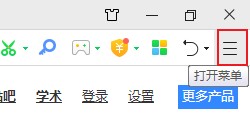
2、点击之后会弹出一个菜单窗口,在窗口中找到“新建窗口”这一选项点击之后就可以打开新的浏览器窗口了;
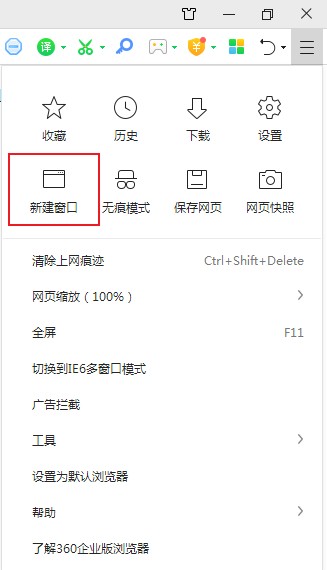
3、除了打开普通的新窗口,我们还可以打开新的无痕窗口,只需要点击“新建窗口”右侧的“无痕模式”就可以了;
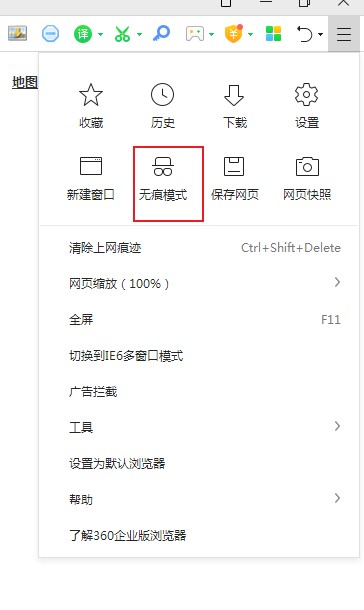
4、如下图所示就是360安全浏览器的无痕窗口,在本窗口中浏览网页不会留下任何的痕迹,具有非常强的私密性;
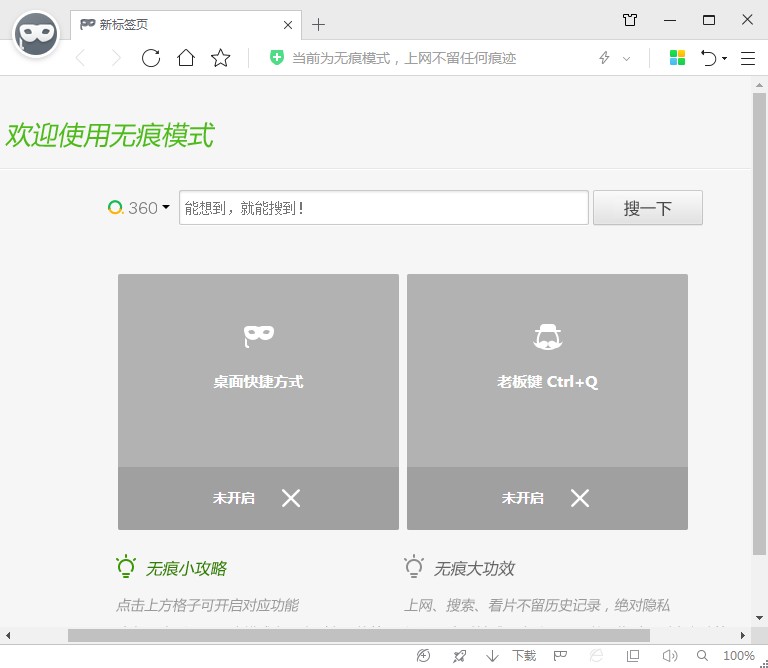
以上就是360安全浏览器多窗口浏览器教程,不知道对大家是否有所帮助。
360安全浏览器多窗口浏览器教程
1、打开360安全浏览器,在浏览器右上角可以看到下图中标注的“打开菜单”图标,使用鼠标点击该图标;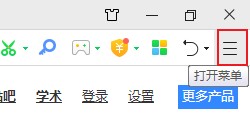
2、点击之后会弹出一个菜单窗口,在窗口中找到“新建窗口”这一选项点击之后就可以打开新的浏览器窗口了;
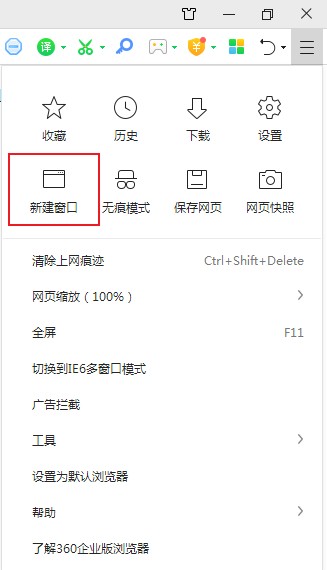
3、除了打开普通的新窗口,我们还可以打开新的无痕窗口,只需要点击“新建窗口”右侧的“无痕模式”就可以了;
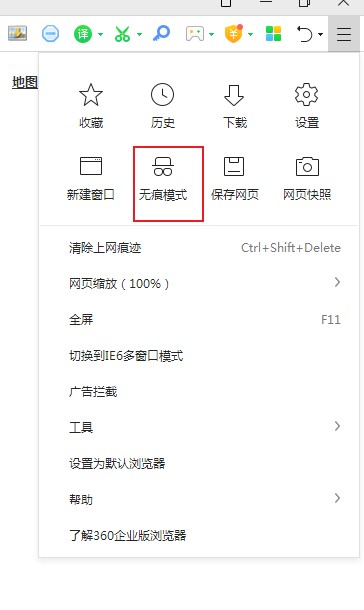
4、如下图所示就是360安全浏览器的无痕窗口,在本窗口中浏览网页不会留下任何的痕迹,具有非常强的私密性;
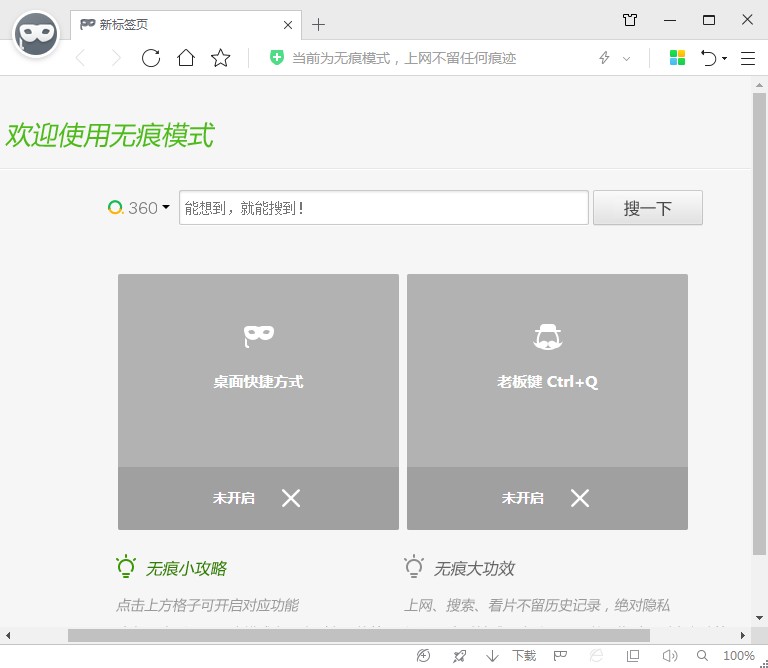
以上就是360安全浏览器多窗口浏览器教程,不知道对大家是否有所帮助。
猜你喜欢
热门文章
本类排行
- 1360浏览器打开网页提示存在违法信息其它网站正常的解决方法(图文)
- 2360浏览器打开4399游戏界面提示需要启用flash插件的详细解决方法(图文)
- 3360浏览器打开部分网页被反诈骗中心拦截的详细解决方法(图文)
- 4360安全浏览器关闭360画报的详细设置方法(图文)
- 5360浏览器安装猫抓网页视频下载插件的详细操作方法(图文)
- 6360浏览器出现请允许浏览器打开wps office提示的解决方法(图文)
- 7使用IE浏览器打开某些网页时会自动跳转到360浏览器的解决方法(图文)
- 8360浏览器的主页是灰色的设置不了怎么办(已解决)
- 9360浏览器收藏夹中的内容不见了怎么办?360浏览器恢复收藏夹的方法
- 10360安全浏览器青少年模式在哪里?360安全浏览器青少年模式开启教程
相关下载
关注手机站